Previsualización de un documento en el equipo antes de imprimir (Retener) (Para Serie C7100 y Serie C5100)
Retener es una función para guardar temporalmente el documento (datos de impresión) enviado desde un ordenador al equipo en la memoria del equipo, en lugar de imprimir directamente.
El documento retenido se puede imprimir tras revisar los detalles en el panel de control, o bien imprimir una muestra para comprobar el resultado de la impresión y evitar así impresiones no deseadas.
Si no se ejecuta la impresión transcurrido un tiempo determinado, los datos del documento retenido se eliminarán automáticamente de la memoria, y ya no podrá imprimirlos.
NOTA
El espacio de almacenamiento de la función Retener se comparte con el Buzón de correo. Para obtener detalles sobre la capacidad de almacenamiento, consulte las especificaciones del Buzón de correo.
Buzón de correoPaso 1: Enviar un documento desde un ordenador y retenerlo
Puede establecer la función Retener en la configuración de impresión del controlador y enviar un documento para retenerlo en el equipo.
Si se utiliza Windows
1
Visualice la pantalla [Preferencias de impresión] del controlador de impresora.
Impresión2
Para [Método de salida], seleccione [Retener].
Aparece la pantalla [Información].
3
Haga clic en [Sí].
Aparece la pantalla [Detalles de retención].
4
Establezca el nombre del documento a retener y haga clic en [Aceptar].
Vuelve a aparecer la pantalla [Preferencias de impresión].
Si desea establecer el mismo nombre que el nombre de archivo en el ordenador, seleccione [Usar nombre de archivo].
Si desea usar un nombre distinto del nombre de archivo, seleccione [Introducir nombre] e introduzca un nombre nuevo.
5
Configure las otras opciones de impresión según sea necesario.
Puede ajustar la calidad de imagen y configurar la impresión a doble cara y otras opciones en función de su documento y finalidad. Para obtener más detalles, haga clic en [Ayuda] en la pantalla [Preferencias de impresión] para ver la ayuda.
6
Haga clic en [Aceptar], y haga clic en [Imprimir] o [Aceptar].
Si se utiliza macOS
1
Visualice el cuadro de diálogo de impresión y seleccione el controlador de impresora de la máquina.
Impresión2
Haga clic en [Opciones de impresora]

[Características especiales].
3
En [Procesamiento del trabajo], seleccione [Retener] y haga clic en [Aceptar].
Se vuelve a abrir el cuadro de diálogo de impresión.
4
Configure las otras opciones de impresión según sea necesario.
Puede ajustar la calidad de imagen y configurar la impresión a doble cara y otras opciones en función de su documento y finalidad. Para obtener más información, haga clic en [

] en el cuadro de diálogo de impresión para visualizar la ayuda.
5
Haga clic en [Imprimir].
Aparece la pantalla [Configuraciones del nombre].
6
Introduzca el nombre del documento a retener y haga clic en [Aceptar].
Paso 2: Revisar e imprimir un documento retenido
Puede imprimir un documento retenido tras revisar los detalles del mismo o imprimir una muestra para comprobar el resultado de la impresión. También puede eliminar un documento retenido si ya no lo necesita.
1
En el panel de control, pulse [Retener] en la pantalla [Inicio].
Pantalla [Inicio]Aparece la pantalla Retener.
2
Compruebe e imprima el documento o documentos retenidos que necesite.
Pantalla Retener (Para Serie C7100 y Serie C5100)Al comprobar los detalles de un documento

1
Seleccione el documento para comprobar y pulse [Detalles/Editar]

[Vista preliminar].
Aparecerá una pantalla de previsualización.
2
Cuando acabe de comprobar los detalles del documento, pulse [Aceptar].
Al imprimir una muestra de un documento

1
Seleccione el documento del que imprimir una muestra y pulse [Detalles/Editar]

[Muestra impres.].
2
Si es preciso, establezca el número de copias y el intervalo de páginas para imprimir.
En función del documento, no podrá establecer el intervalo de páginas a imprimir.
3
Pulse [Iniciar impresión].
Arranca la impresión de la muestra y aparece la pantalla [Lista de trabajos de impresión].
4
Pulse [Cerrar].
Al imprimir documentos

1
Seleccione el documento o documentos a imprimir.
Puede seleccionar e imprimir hasta 100 documentos a la vez.
* Cuando se seleccionan múltiples documentos, se imprimen en el orden en que se han seleccionado (orden de números de casillas).
2
Establezca si deben eliminarse los documentos después de imprimir.
Para eliminar automáticamente los documentos del equipo una vez impresos, pulse [Eliminar tras imprimir] para seleccionarlo.
3
Pulse [Iniciar impresión].
Arranca la impresión y aparece la pantalla [Lista de trabajos de impresión].
* También puede utilizar la pantalla [Lista de trabajos de impresión] para ver el estado del trabajo de impresión.
4
Pulse [Cerrar].
Al eliminar documentos
Seleccione el documento o documentos que desee eliminar y pulse [Detalles/Editar]

[Eliminar]

[Sí].
* Puede seleccionar y eliminar hasta 100 documentos a la vez.
 [Eliminar]
[Eliminar]  [Sí].
[Sí].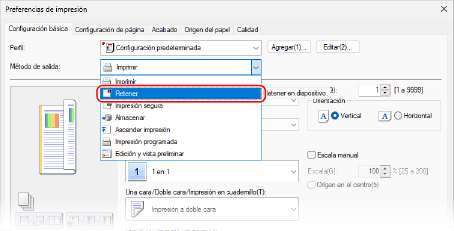
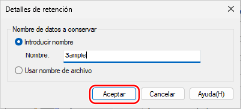
 [Características especiales].
[Características especiales].

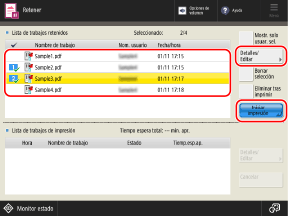

 [Vista preliminar].
[Vista preliminar].
 [Muestra impres.].
[Muestra impres.].
 Monitor de estado] para ver el estado del trabajo de impresión y el registro. Visualización del estado del trabajo de impresión y el registro
Monitor de estado] para ver el estado del trabajo de impresión y el registro. Visualización del estado del trabajo de impresión y el registro [Eliminar]
[Eliminar]  [Sí].
[Sí].